Thật tuyệt vời nếu nhà bạn có 1 chiếc modem/router phát wifi để phục vụ nhu cầu truy cập internet mỗi ngày của mọi người. Nhưng nếu nhà bạn nào không có mà chỉ có một chiếc laptop dùng mạng dây thì làm thế nào để cho người thân hay bạn bè đến chơi có thể sử dụng được mạng. Tham khảo cách tạo một điểm truy cập wifi để chia sẻ wifi từ laptop win 8 bằng phần mềm connectify và phương pháp phát wifi bằng lệnh cmd trong win 8 cực kỳ đơn giản
Hiện tại thì có rất nhiều ứng dụng phần mềm giúp thiết lập máy tính Windows của bạn như một bộ định tuyến WiFi ảo dùng để share wifi trên máy tính win 8 như: MyPublicWiFi, Maryfi,...Theo mình thì Connectify là phần mềm định tuyến ảo khá ổn để phát wifi từ laptop, quản lý những thiết bị kết nối đến mạng wifi mà bạn đang phát và thay đổi mật khẩu truy cập wifi, cực kỳ đơn giản. Mình đã kết nối điện thoại và máy tính bảng Android, iPad và iPhone,...và tất nhiên là Windows PC. Phần lớn, mình đã kết nối cùng một lúc là năm thiết bị và nó thực hiện rất ổn, không có sự chậm trễ đáng chú ý trên máy tính hoặc các thiết bị khác.
>>> Link tải phần mềm phát wifi cho win 8 từ laptop
B1: Cài phần mềm Connectify vào laptop -> Chạy phần mềm -> Chọn nút Start Service ở dưới (nếu xuất hiện thông báo Service is not running)
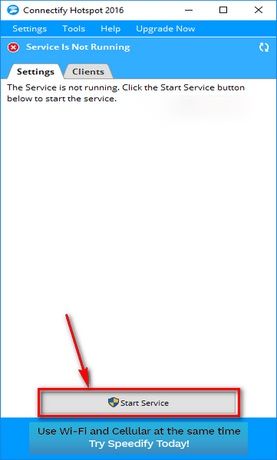
B2. Chọn thẻ Settings -> Wi-Fi Hotspot trong giao diện của Conectify
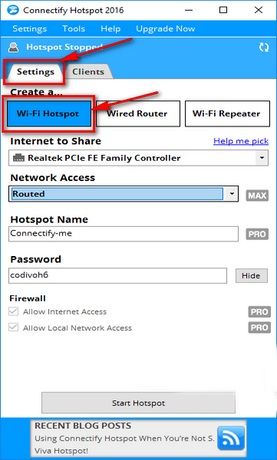
B3. Thiết lập các thông tin cần thiết: Đặt tên và mật khẩu cho wifi
- Hotpost Name: Đặt tên cho mạng wifi, nên đặt theo kiểu “Connectify – tên thiết bị” để dễ phân biệt.
- Password: Nhập mật khẩu wifi tùy ý của bạn để tránh người khác biết password wifi xài chùa nha.
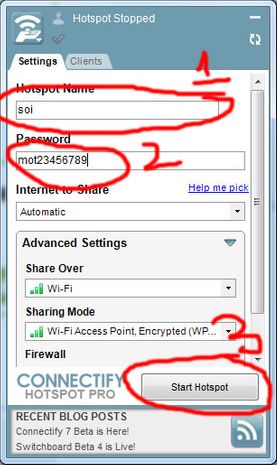
B4. Sau khi nhập thông tin đầy đủ bước trên bạn nhấn vào nút Start Hotspot để bắt đầu phát tín hiệu wifi. Nếu muốn tắt tín hiệu Wifi chỉ cần ấn vào Sop Hotspot.
Truy cập Internet mọi nơi với Bộ phát wifi 4G Huawei B593 hỗ trợ 32 người truy cập cùng lúc
Lưu ý: Vì đây là phần mềm miễn phí nên thường bị giới hạn bởi nhiều tính năng và trong quá trình sử dụng sẽ thường bị xuất hiện quảng cáo nên đường truyền tín hiệu sóng wifi không được ổn định cho lắm.
B1. Dùng quyền Administrator để mở CMD từ win 8
Tại góc dưới trái màn hình của laptop win 8 -> click chuột phải -> Chọn Command Prompt (admin) -> Chọn Yes như hình bên dưới
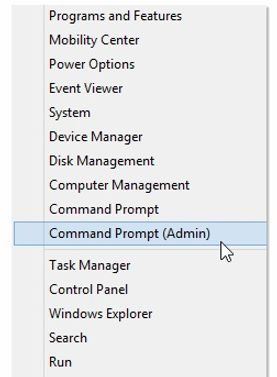
B2. Để tạo một Hosted Netwwork cho wifi nhà bạn
Nhập code phát wifi win 8 “netsh wlan set hostednetwork mode=allow ssid=wifi-win8 key=12345678” vào trong Hộp thoại Command Prompt -> Enter
Lưu ý:
SSID: Nhập địa chỉ wifi win8 bằng tên tùy ý tự chọn của bạn
Key: Nhập Password cho wifi tùy ý, ký tự tối thiểu là 8
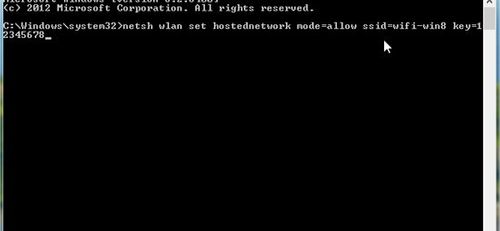
=>>> Bạn có thể sử dụng: Thiết bị phát wifi 3G 4G giá rẻ giúp phát wifi cho máy tính windows 8 nhanh chóng hơn.
B3. Nhập lệnh code để phát wifi
Tạo Hosted thành công ở bước trên -> Để phát sóng wifi trên windows 8 bạn nhập dòng lệnh phát wifi sau: "netsh wlan start hostednetwork" -> Ấn Enter
Sau bước này là bạn đã thực hiện thành công phát wifi trên windows 8 rồi nhé.
B4. Chia sẻ Internet cho wifi win 8 bạn vừa phát
Dưới thanh Taskbar trên màn hình laptop win 8 -> Click chuột phải biểu tượng mạng không dây như hình bên dưới
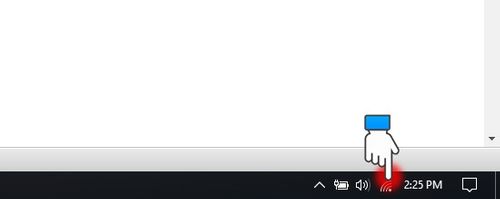
Chọn Open network and Sharing Center -> Chọn Change adapter settings.
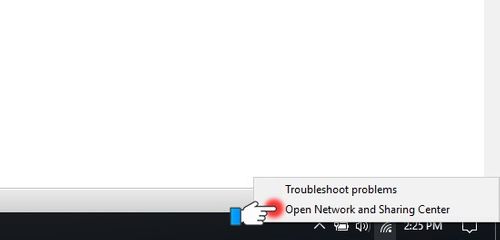
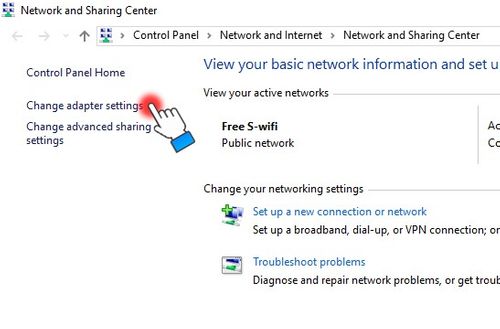
Trong Network Connections lúc này sẽ xuất hiện thêm một mạng không dây ảo nữa
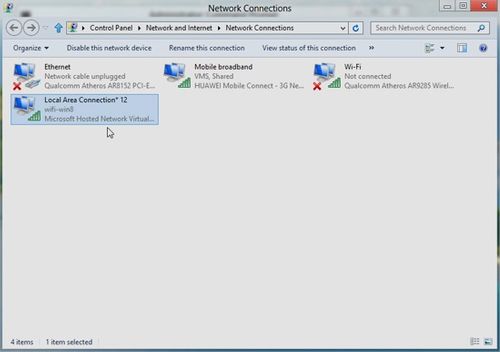
B5. Truy cập Internet bằng cách -> Click chuột phải vào mạng đang dùng để kết nối internet của bạn ( có thể là 3G, 4G hoặc wifi, ở đây mình dùng 3G của Mobifone như hình dưới) -> Chọn Properties.
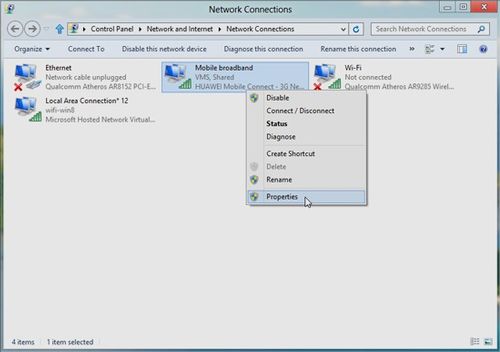
B6. Tại Tab Sharing -> Tích vào "Allow other network users to connect through this computer’s internet connection" -> Chọn tên mạng bạn vừa tạo ra có mặc định Local Area Connection* 12 -> Trong Home networking connection -> Nhấn Ok
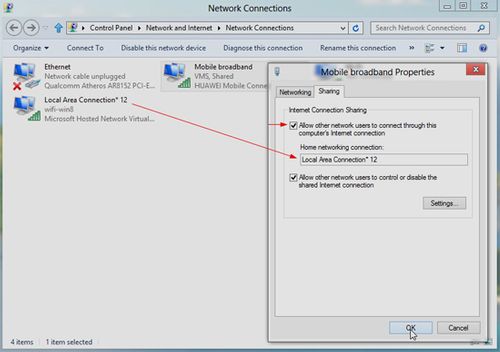
>>> Truy cập Internet mọi nơi với: Bộ phát wifi 4G di động cầm tay Huawei Vodafone R207-Z
B7. Hoàn thành thành công cách chia sẻ wifi trên win 8 cho laptop mà không cần sử dụng phần mềm rồi nhé. Lúc này, nếu bạn muốn kiểm tra thông tin mạng vừa tạo thì nhập dòng lệnh phát wifi win8 “netsh wlan show hostednetwork” -> Nhấn Enter.
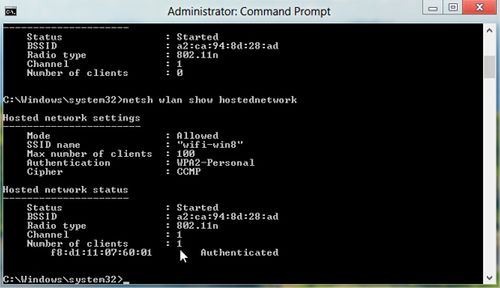
Một số dòng lệnh cmd sử dụng để thiết lập mạng wifi trên máy tính win 8 như:
- Nhập lệnh: “netsh wlan stop hostednetwork” nếu muốn tắt wifi
- Nhập lệnh “netsh wlan start hostednetwork” để bật lại wifi
- Nhập lệnh ”netsh wlan set hostednetwork mode=disallow ssid=wifi-win8 key=12345678” trong Command Prompt nếu muốn hủy 1 mạng wifi đã tạo
1. Mạng wifi laptop không set được
Nếu bạn nhập dòng lệnh “netsh wlan start hostednetwork “ thấy báo lỗi hostednetwork như sau:
C:\Windows\system32>netsh wlan start hostednetwork
The hosted network couldn't be started.
The group or resource is not in the correct state to perform the requested operation.
Khắc phục lỗi phát wifi máy tính win8 bằng cách:
Click Start -> Chọn Control Panel -> Device manager -> Network adapters -> Tìm bộ chuyển đổi mạng không dây – virtual wifi adapter -> Click chuột phải chọn Properties & enable -> sẽ có thẻ để nhập lệnh cmd trên
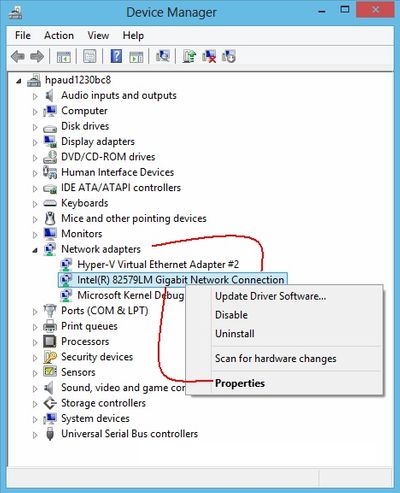
2. Cách khắc phục sóng wifi có dấu x đỏ nhưng không kết nối wifi được
Nếu máy tính của bạn không vào mạng wifi được, cột wifi xuất hiện dấu x màu đỏ, nhưng điện thoại vẫn vào mạng được bình thường lúc đó. Xuất hiện dòng chữ “the setting saved on this computer for the network do not match the requirements of the network” khi bạn click vào mạng đó thì khắc phục như sau:
Chuột phải biểu tượng mạng hình dấu x đỏ -> Chọn Properties -> Security type -> Chọn No -> Encryption type -> No -> Chọn Ok và kết nối mạng wifi lại.
>>>Sản phẩm liên quan:
Lời kết
Bên trên mình đã hướng dẫn phát wifi bằng laptop windows 8 để chia sẻ wifi với 2 cách rất đơn giản. Tuy nhiên, nếu như phát wifi bằng phần mềm Connectify thì tốc độ chỉ có 150mbps còn dùng cách phát wifi trên windows 8 không dùng phần mềm bằng thủ thuật cmd trong win8 thì tốc độ cao lên tới 300mbps. Với mình thì mình vẫn khuyến khích dùng cách 2 hơn vì đơn giản mà mang lại hiệu quả cao hơn. Còn nếu bạn cảm thấy những cách trên rất phức tạp, mất thời gian, khó sử dụng thì có thể tham khảo mua Cục phát wifi 4G mini di động cầm tay giá rẻ hỗ trợ phát wifi cho nhiều người sử dụng cùng lúc với tốc độ nhanh chóng, tiện lợi ở mọi nơi, mọi lúc.
Chúc các bạn thực hiện thành công cách phát wifi, share wifi trong win8 từ máy tính nhanh nhất nhé!.

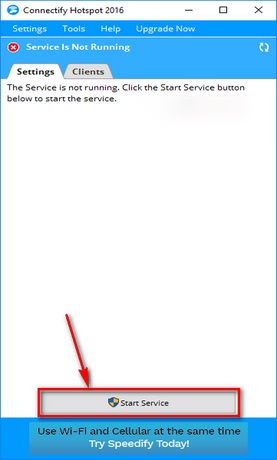
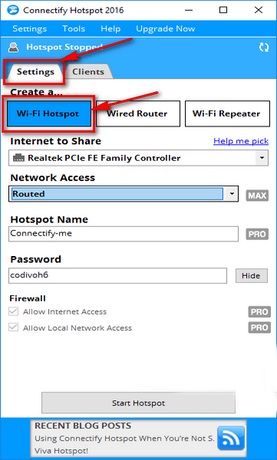
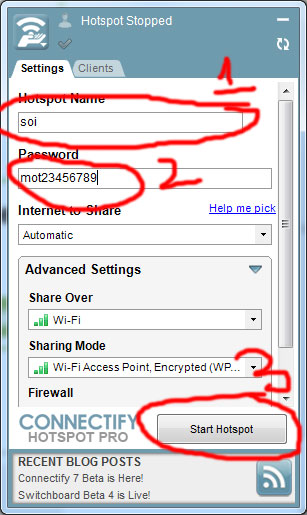
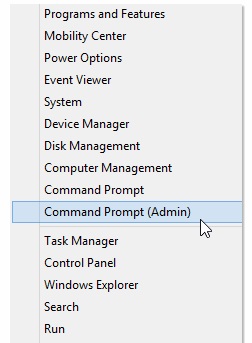
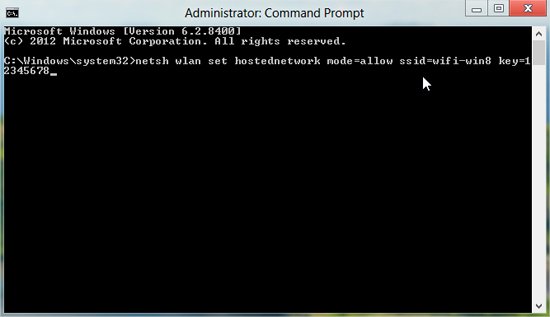
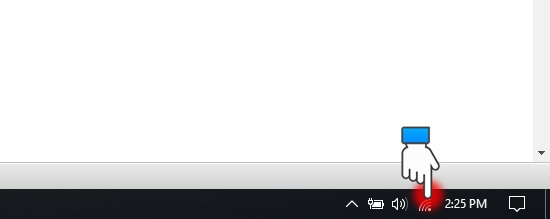
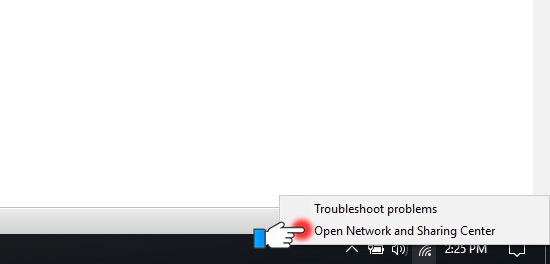

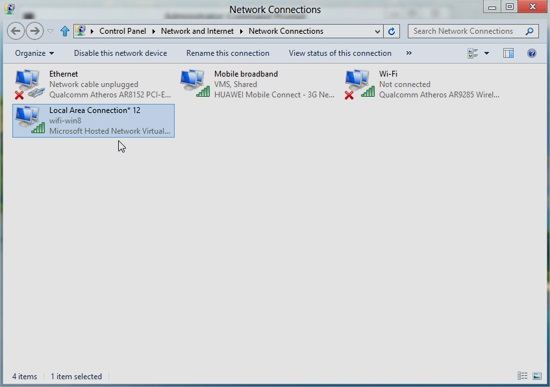
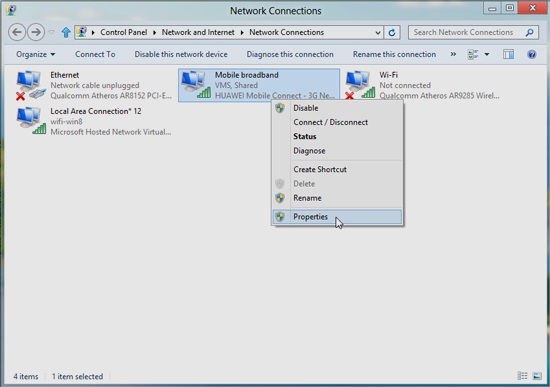
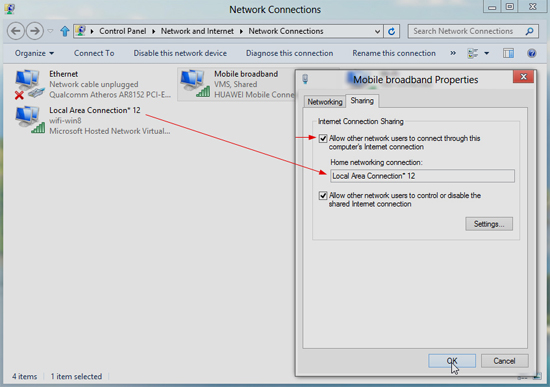
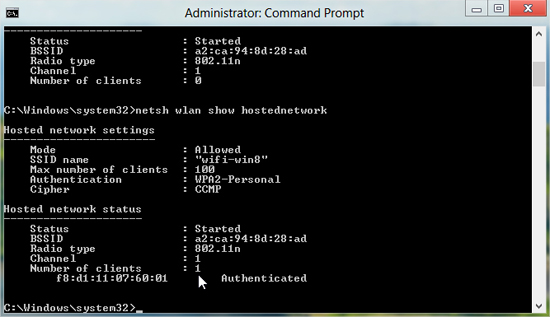
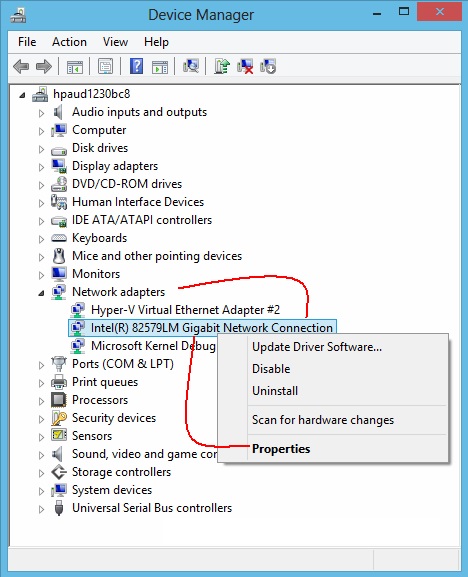
 Hướng Dẫn Cách Hack Facebook Không Khó Như Bạn Nghĩ
Hướng Dẫn Cách Hack Facebook Không Khó Như Bạn Nghĩ 3 Cách Hẹn Giờ Tắt Máy Tính Với Thao Tác Siêu Dễ
3 Cách Hẹn Giờ Tắt Máy Tính Với Thao Tác Siêu Dễ Cách sử dụng bộ phát wifi không dây
Cách sử dụng bộ phát wifi không dây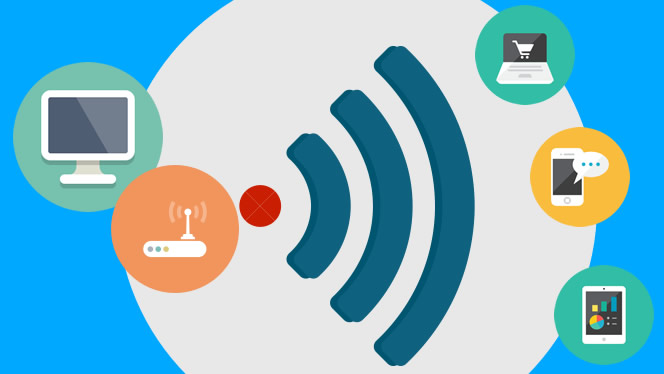 Bộ phát wifi tốt nhất hiện nay
Bộ phát wifi tốt nhất hiện nay



